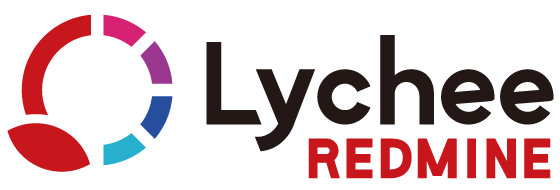Lychee-ダッシュボード活用術
本記事ではLycheeダッシュボードの活用方法をご紹介します。
Lycheeダッシュボードとは
Lycheeダッシュボードは、プロジェクトごとにタスクの消化具合やメンバーの作業状況等を、グラフとチケットの一覧で可視化する機能です。
事前に作業遅れなどのリスクを検知しやすくなり、プロジェクトの円滑な進行の手助けをします。
ダッシュボードでは「円グラフ」・「棒グラフ」・「チケットリスト」の3つのパネルを用いてチケットの項目を集計します。
使用するパネルやそのレイアウトは自由に設定でき、プロジェクトごとに必要な情報を見ることができます。
チケットの項目の集計にはカスタムクエリを利用します。
ダッシュボード画面
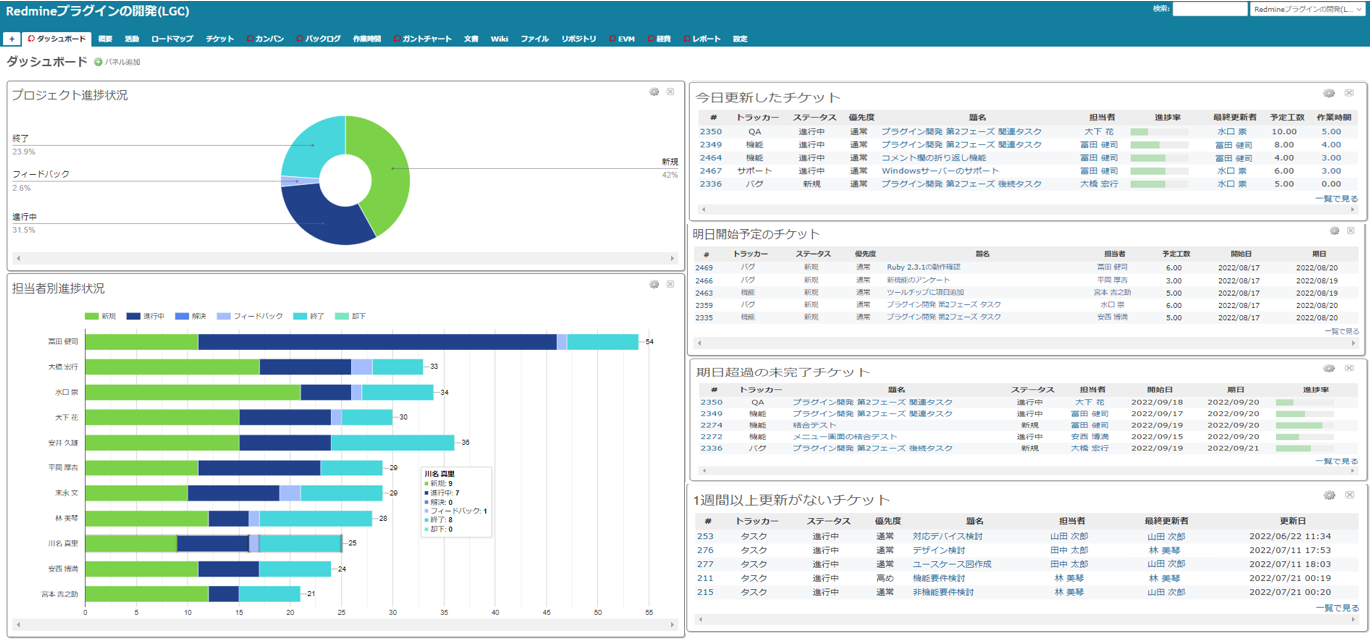
ダッシュボードの詳しい操作方法は動画をご覧ください。
Lycheeダッシュボードの活用例
パネルごとにどんな情報を出せるのか、またどんな時に役立つのかをご紹介します。
①円グラフパネル
円グラフパネルでは、タイトル・カスタムクエリ・集計対象の3点を設定します。活用例をご紹介します。
■プロジェクト進捗状況
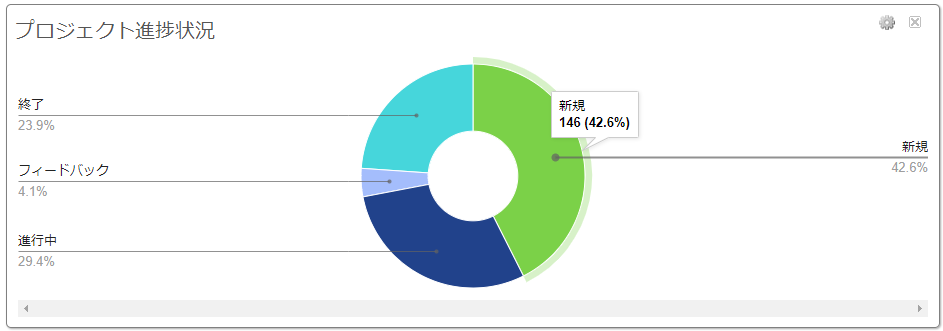
【設定方法】
- カスタムクエリ:選択なし(全チケットが集計対象になる)
- 集計方法:ステータス
【活用シーン】
- プロジェクトリーダーやマネージャーがプロジェクトの進捗状況を把握するのに利用する。
- プロジェクトメンバーが現時点で計画されているチケットのうちどのくらいが完了しているのかを把握する。
チケットが完了すると「終了」の割合がどんどん増えていくので、チケットの消化を促すことにもつながります。
■担当者別チケット保有状況
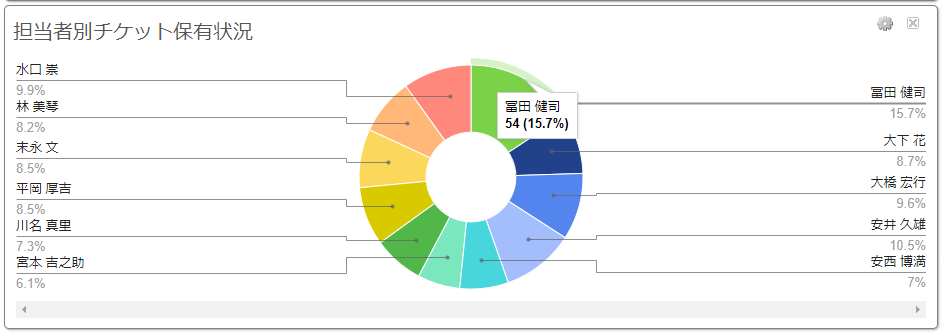
【設定方法】
- カスタムクエリ:選択なし(カスタムクエリを選択しないとデフォルトで「ステータス:未完了」のチケットが集計対象になります。)
- 集計方法:担当者
【活用シーン】
- プロジェクトリーダーやマネージャーが今タスクを多く抱えている人が誰なのか確認するのに利用する。一部のメンバーにチケットが偏っている場合は、チケットの適切なアサインがされているか確認する。
②棒グラフパネル
棒グラフパネルでは、タイトル・カスタムクエリ・Y軸・系列の4点を設定します。活用例をご紹介します。
■担当者別進捗状況
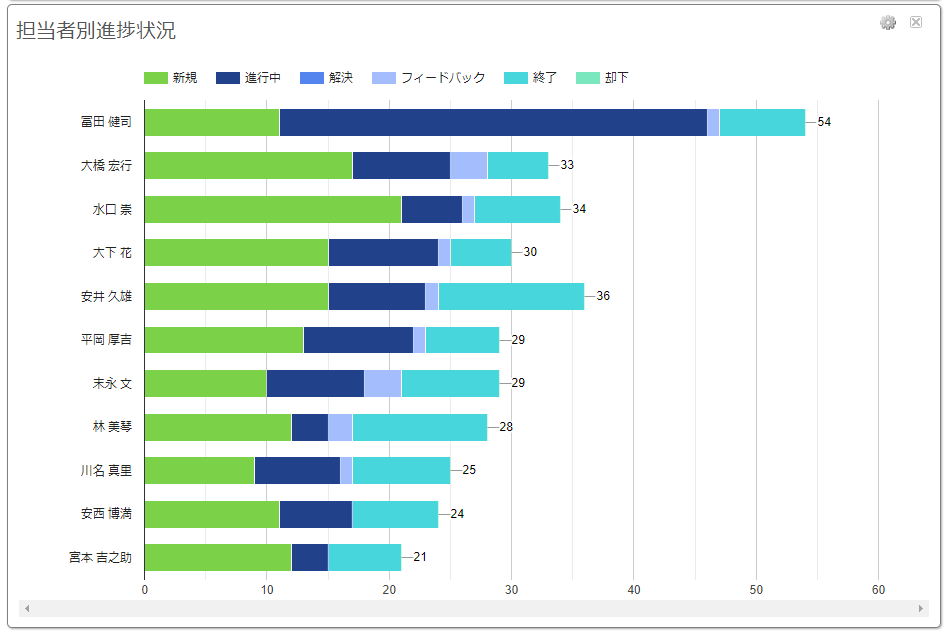
【設定方法】
- カスタムクエリ:全チケット(すべてのフィルタをはずした状態でカスタムクエリを保存)
- Y軸:担当者
- 系列:ステータス
【活用シーン】
- プロジェクトリーダーが担当者ごとの進捗状況を見て、新規のチケットが多すぎる場合はチケットの担当を変えるなどの判断に利用する。
- プロジェクトメンバーが他メンバーのチケット保有状況を確認し、余裕があればどのメンバーのタスクに協力するべきか判断するのに利用する。
③チケットリストパネル
チケットリストパネルでは、タイトル・カスタムクエリ・件数の3点を設定します。パネル右下の「一覧で見る」をクリックすると、チケット一覧画面に遷移し、パネルで設定されたカスタムクエリが適用されている状態でチケットが表示されます。活用例をご紹介します。
■今日更新したチケット
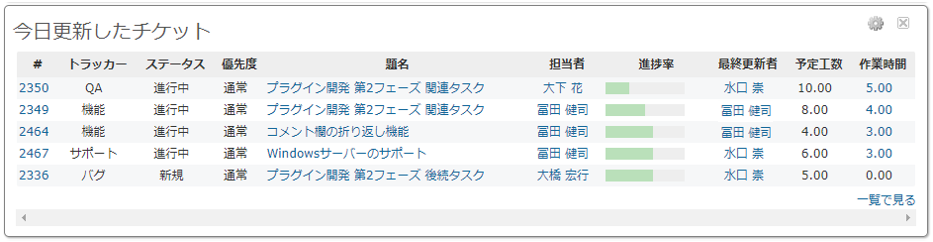
【設定方法】
- カスタムクエリ:今日更新したチケット(フィルタで「ステータス:未完了」、「更新日:今日」とかけ、予定工数や作業時間等を表示するように設定し、カスタムクエリを保存)
【活用シーン】
- プロジェクトメンバーがデイリーミーティング等で今日の作業報告をする際に利用する。
- プロジェクトリーダーはどのチケットに更新があったのかわかるため、1日のプロジェクトの動きを確認しやすくなる。
予定工数と作業時間を並べて表示しているので、現時点での予実の比較をすることができます。
■明日開始予定のチケット
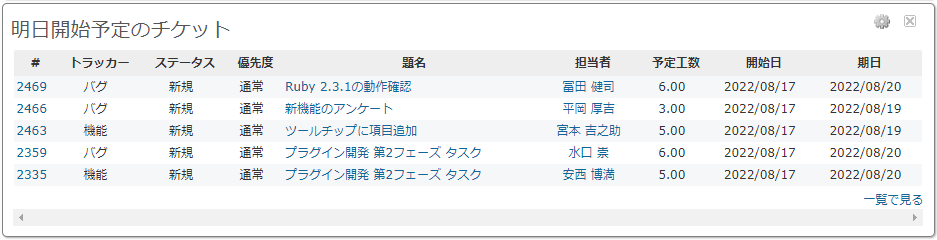
【設定方法】
- カスタムクエリ:明日開始予定のチケット(フィルタで「ステータス:未完了」、「開始日:明日」とかけてカスタムクエリを保存)
【活用シーン】
- プロジェクトメンバーがデイリーミーティング等で明日着手するチケットを報告するのに利用する。明日の着手が難しければその旨を報告する。
- プロジェクトリーダーは報告を聞き、明日の着手が難しいようであれば、チケットの日程を変更する、担当者を変更する、等の判断を行う。
「今日更新したチケット」と「明日開始予定のチケット」を並べて表示すれば、今日やったことと明日やることを簡単に報告できます。
■期日超過の未完了チケット
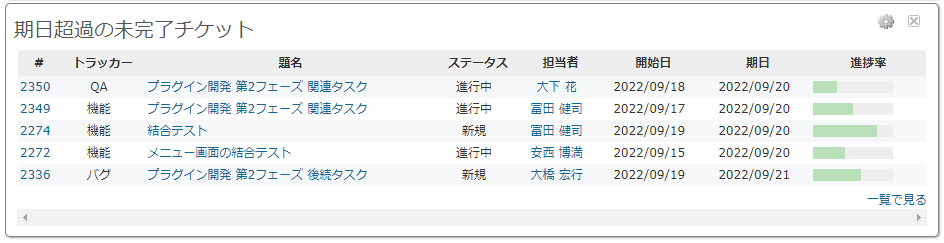
【設定方法】
- カスタムクエリ:期日超過の未完了チケット(フィルタで「ステータス:未完了」、「期日:1日前以前」とかけ、ソート条件を期日の昇順に設定し、カスタムクエリを保存)
【活用シーン】
- プロジェクトリーダーが遅延が発生しているチケットを把握するのに利用する。状況次第で他のメンバーのアサインが必要であれば、追加でアサインする等の判断を行う。
- プロジェクトメンバーは遅延が発生しているチケットを他のメンバーに共有する。
ソート条件を期日の昇順に設定しているため、期日が古い(=遅延日数が長い)チケットから順に表示されます。
■1週間以上更新がないチケット
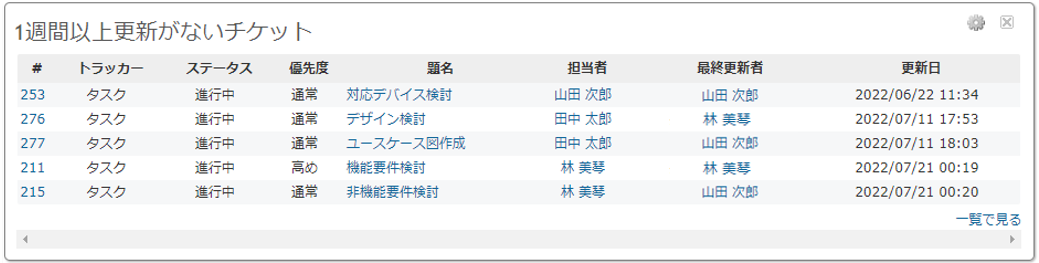
【設定方法】
- カスタムクエリ:1週間以上更新がないチケット(フィルターで「ステータス:新規・終了と等しくない」、「更新日:7日前以前」とかけ、ソート条件を更新日の昇順に設定してカスタムクエリを保存)
【活用シーン】
- プロジェクトリーダーが進捗がないチケットを発見し、担当者または最終更新者に状況を確認して必要な対応を取るように指示する。
- プロジェクトメンバーは更新がないチケットを発見し、必要な対応をとる。
メンバーが担当チケットに対応漏れがないか確認する習慣をつけるのにも役立ちます。
④チケットの期間パネル
チケットの期間ごとのチケット数を棒グラフで表示します。チケットの期間は開始日〜終了日までの営業日数で集計します。
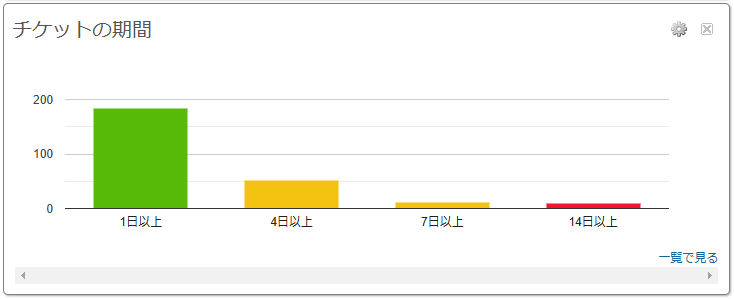
【設定方法】
- カスタムクエリ:選択なし(全チケットが集計対象になる)
- 分布:1,4,7,14
- 閾値:4日以上で注意、14日以上で警告
【活用シーン】
- プロジェクトリーダーやマネージャーがチケットの粒度の分布を把握する。
- 例えば7日以上や14日以上のチケットが1日以上や4日以上のチケットよりも多い場合は、タスクの細分化がまだ行われていないことがわかるため、タスクをより小さな単位に分割し、チームメンバーが効率的に作業を進められるようにします。
⑤終了チケット数パネル
終了日ごとのチケット数を棒グラフで表示します。表示期間は「週」か「月」を指定できます。 「週」の場合は当日から過去7日分を日単位で、「月」の場合は当日から過去5週間分を週単位で表示します。
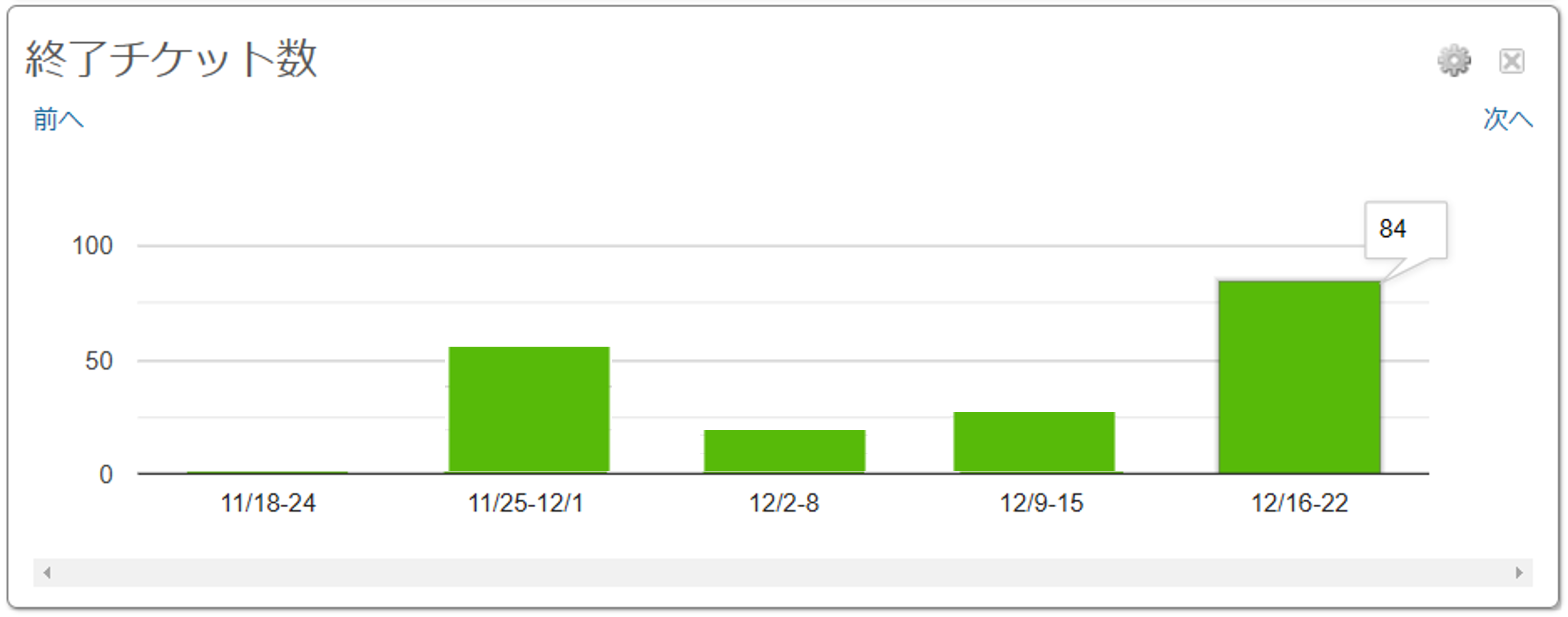
【設定方法】
- カスタムクエリ:選択なし(全チケットが集計対象になる)
- 表示範囲:月(週単位)
【活用シーン】
- プロジェクトリーダーやマネージャーがチームのパフォーマンスを評価するのに利用する。
- 例えば上の図の例の場合は、12/2-8、12/9-15では終了チケット数が少ないため、リソース不足や複雑なタスクに時間がかかっていることが想像できます。一方、12/16-22では大幅に終了チケット数が増加しているため、追加リソースの投入やタスクの簡略化や効率化が行われたことが想像できます。
⑥チケットの更新状況パネル
チケットの最終更新日からの経過日数ごとのチケット数を棒グラフで表示します。チケットの最終更新日からの経過日数は最終更新日〜画面表示時の日付までの営業日数で集計します。
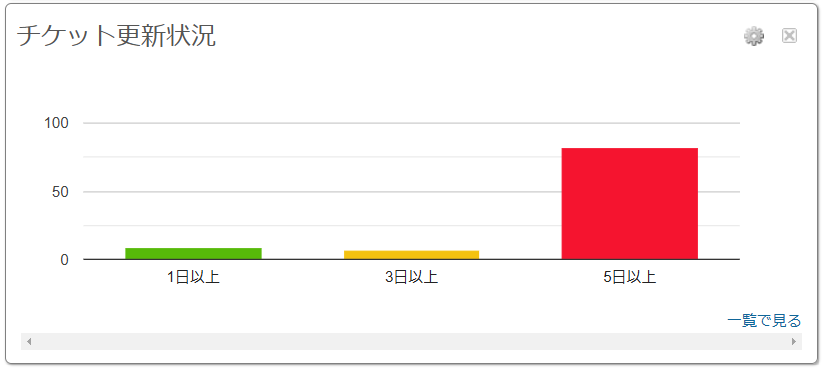
【設定方法】
- カスタムクエリ:サポート一覧(トラッカーがサポートのチケットを集計する)
- 分布:1,3,5
- 閾値:3日以上で注意、5日以上で警告
【活用シーン】
- サポートチームのリーダーやメンバーがしばらく更新がないチケット数を確認するのに利用する。
- 例えば上の図の例の場合は、5日以上更新がないチケットが多いため、サポート対応が遅れている可能性があり、顧客満足度の低下や信頼性の損失につながる危険があるため、適切な対策を講じる必要があると判断できます。
まとめ
本記事では、Lycheeダッシュボードの活用方法についてご紹介しました。
Lycheeダッシュボードを活用すれば、プロジェクトの現在の状況を簡単に把握し状況を共有することができます。
運用に合わせて必要な情報を表示し、日々のプロジェクトの進行に役立ててみてください。
詳しい操作方法は動画でもご紹介しています。